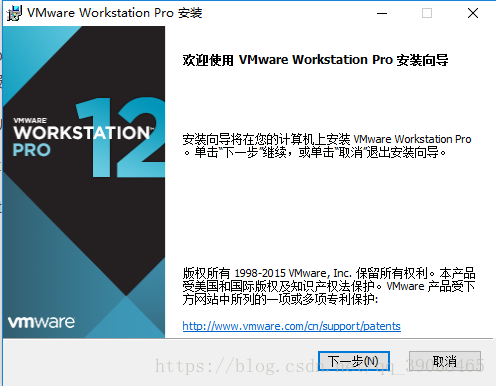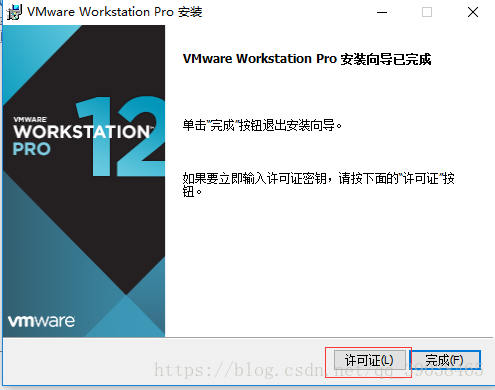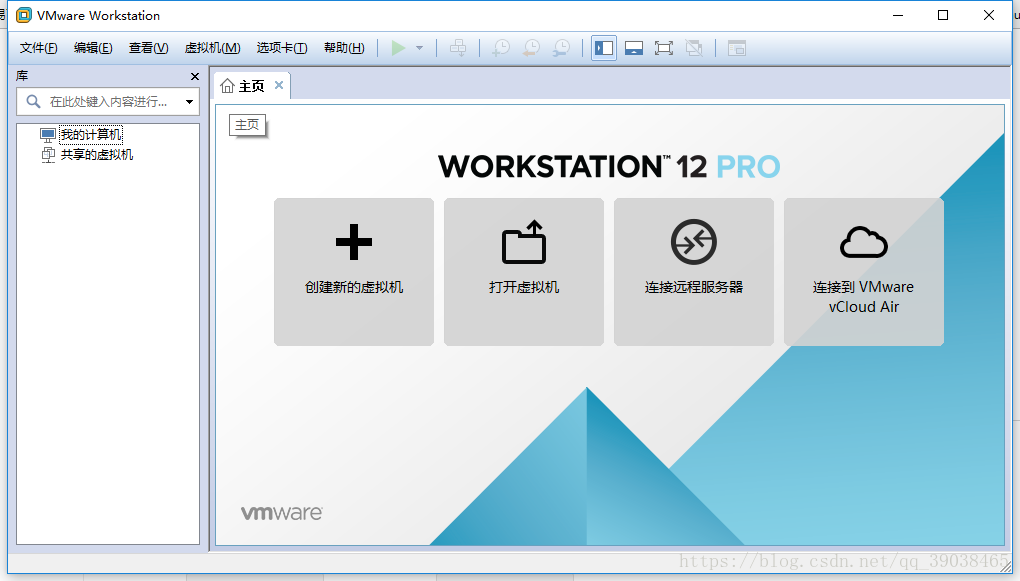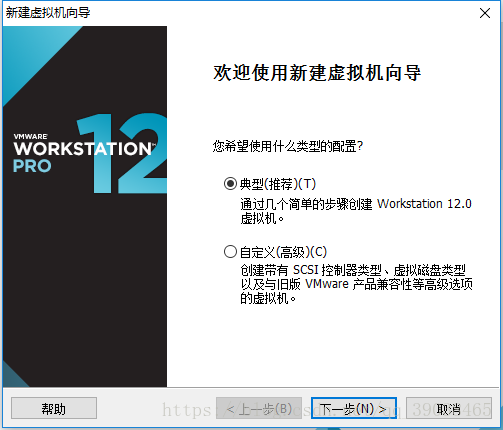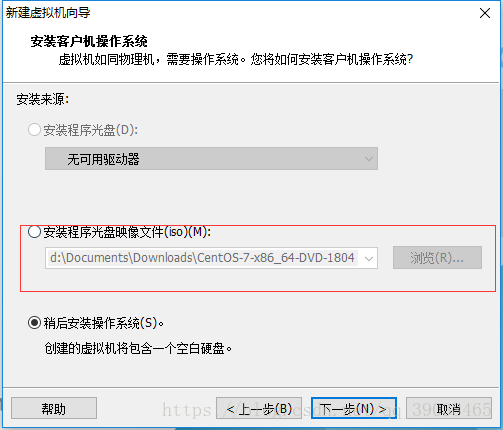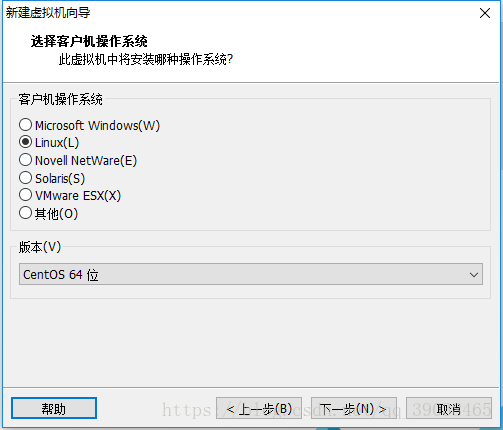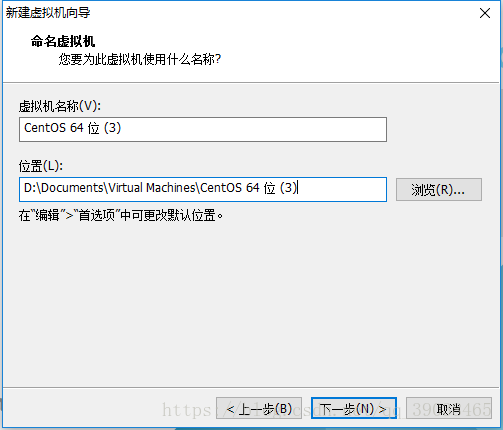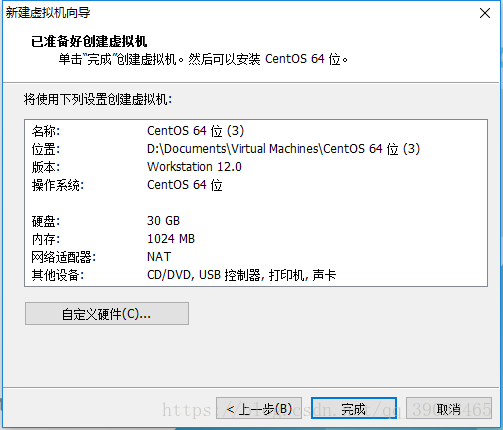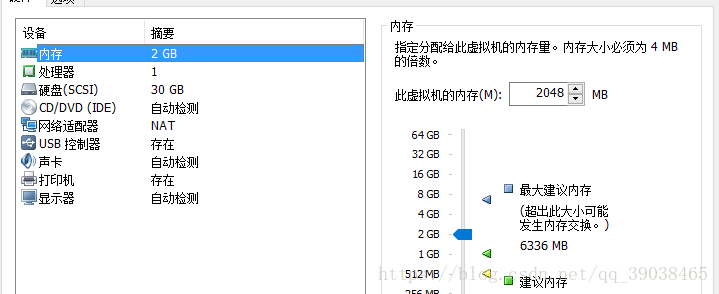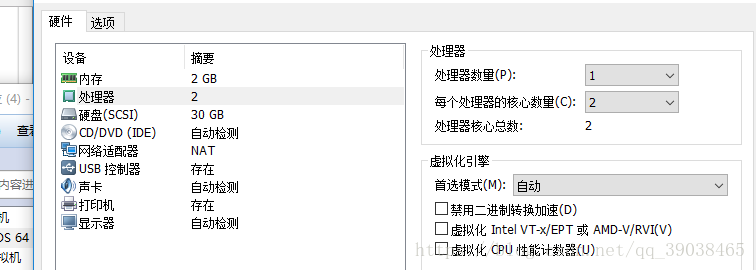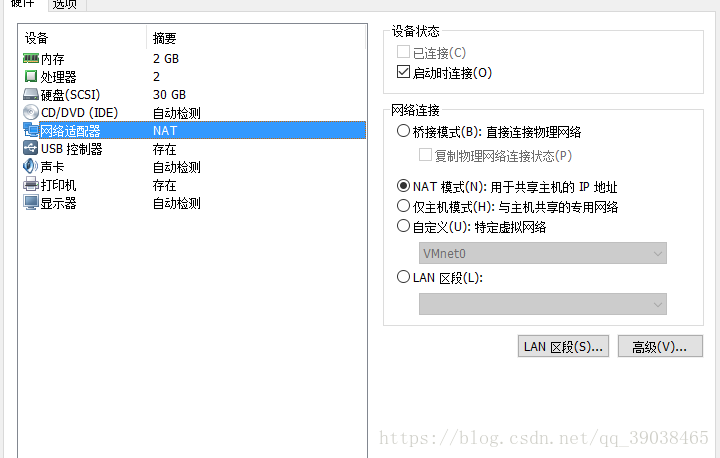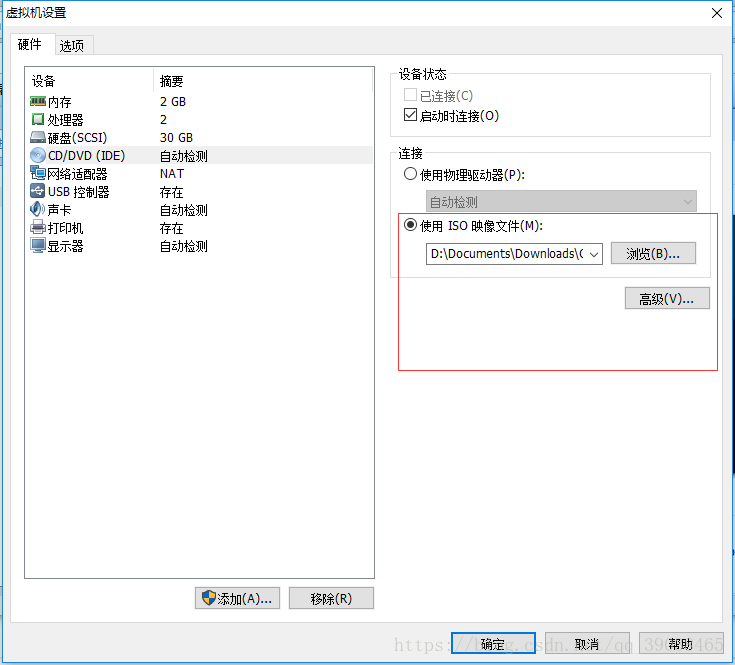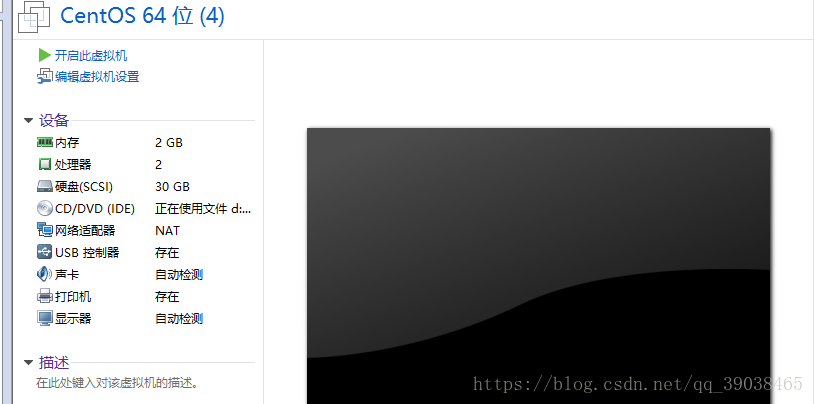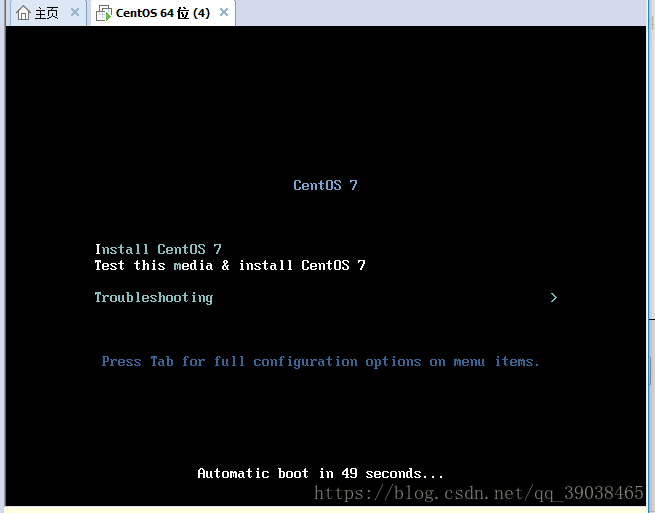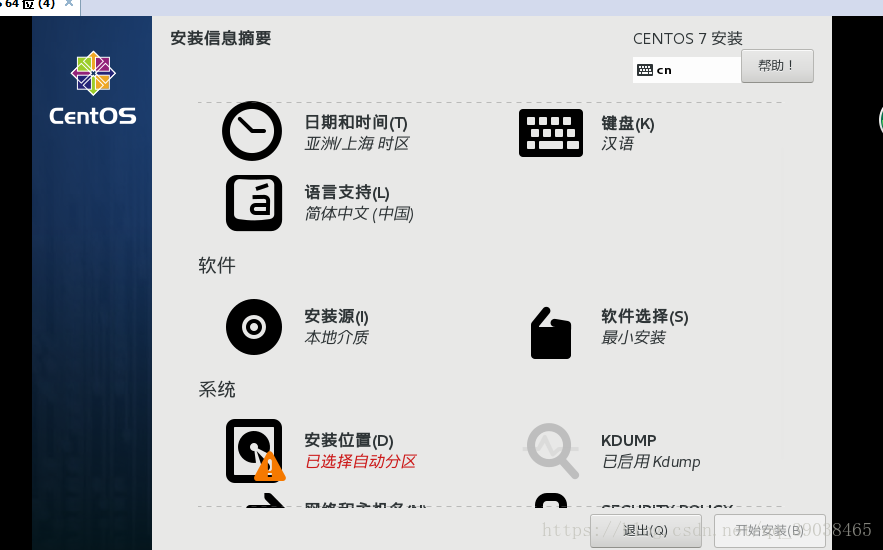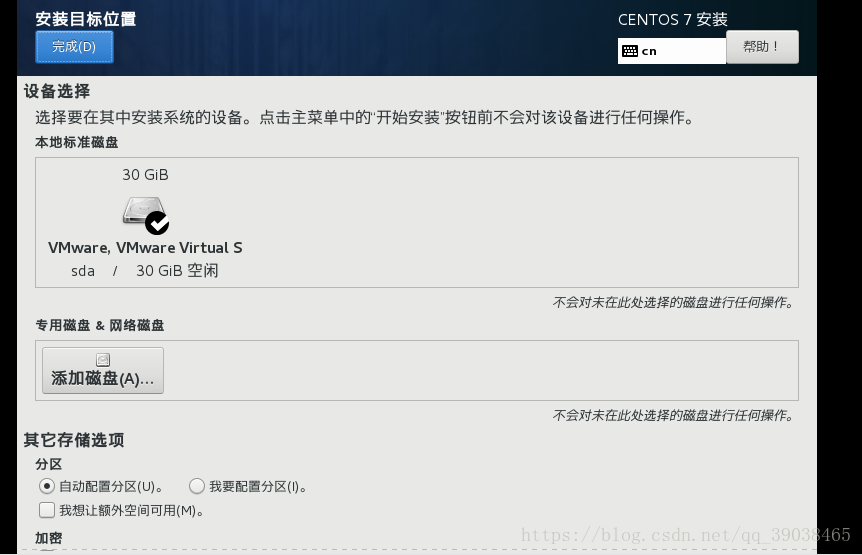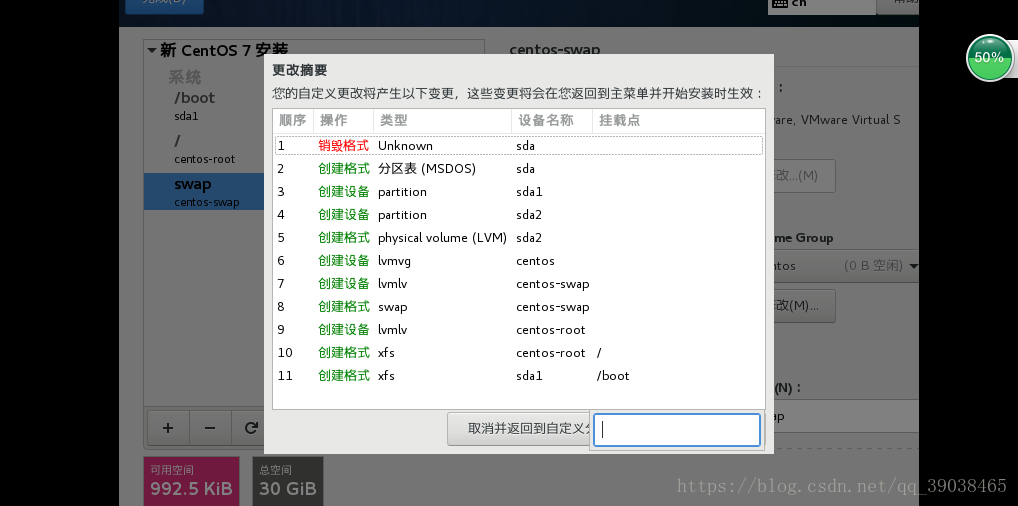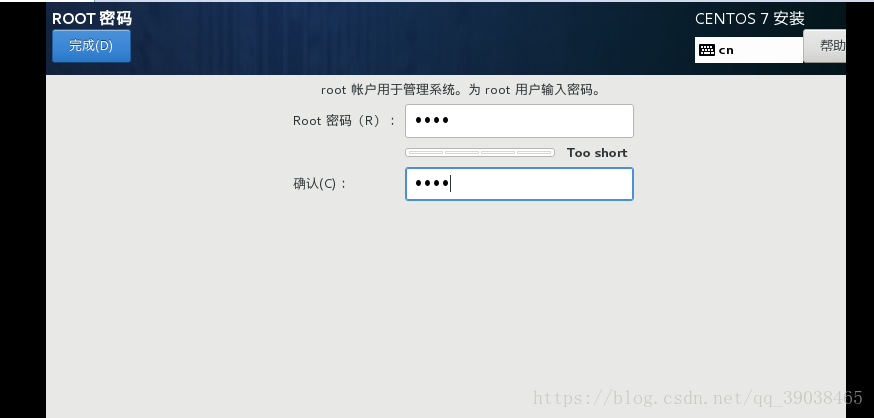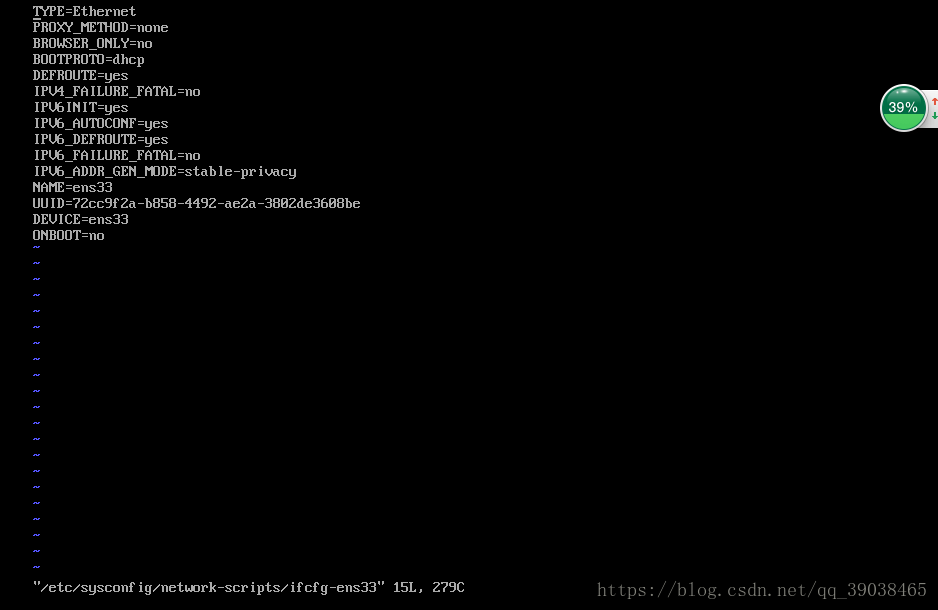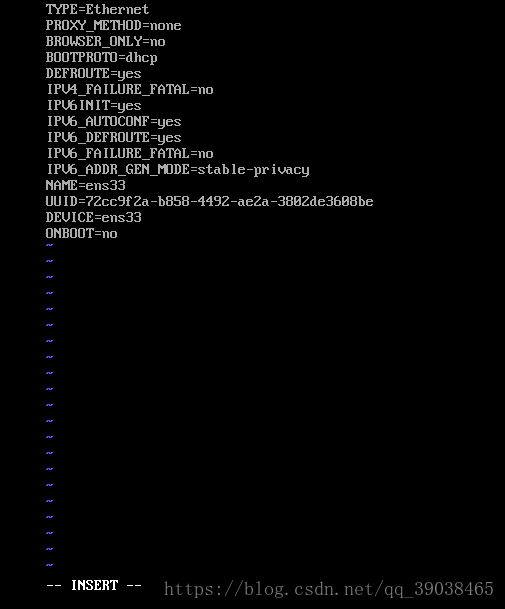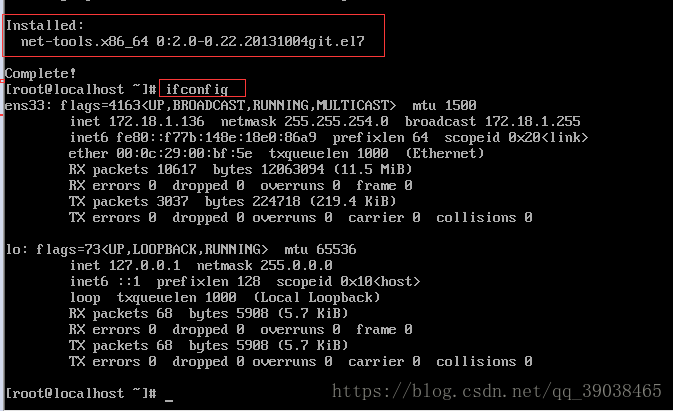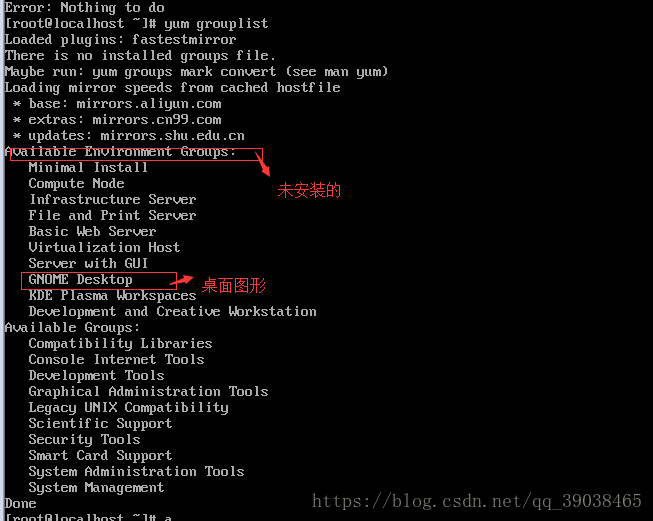版權聲明:本文為博主原創文章,遵循 CC 4.0 BY-SA 版權協議,轉載請附上原文出處鏈接和本聲明。本文鏈接:https://blog.csdn.net/qq_39038465/article/details/81478847 關於Linx方面的下載內容是按照上面的博主的方式進行操作實現虛擬機的 ...
版權聲明:本文為博主原創文章,遵循 CC 4.0 BY-SA 版權協議,轉載請附上原文出處鏈接和本聲明。
本文鏈接:https://blog.csdn.net/qq_39038465/article/details/81478847
關於Linx方面的下載內容是按照上面的博主的方式進行操作實現虛擬機的安裝,DVD版本的內容配置更為準確,之前鏡像下載mini版本出現過問題,在此建議讀者如果空間足夠的話最好下載DVD版本。如果需要配置靜態Ip的話,可以點擊https://blog.csdn.net/ecnu18918079120/article/details/78435645。
還有一個公司人容易踩的坑,如果你是內網的話可能會發生:主機和VMvare虛擬機ping不同的情況,這個並不是配置出現了問題,是公司內網阻隔了ping的信息,不過Xftp和Xshell還是可以連接上的。
-------以下為鏈接內容-----
本篇文章為本人從零開始學習linux的學習心得,其中包含了 部署虛擬環境安裝linux系統 。其中若有錯誤之處,請讀者積極指出,讓本人與讀者共同進步。
第一章 部署虛擬環境安裝linux系統及配置網路
一、linux簡介
首先在學習linux系統之前,我覺得應該先瞭解一下linux的來歷和發展歷程,會讓我們對linux充滿好奇心,對後續的學習會有幫助。
(搬磚):
早在20世紀70年代,UNIX系統是開源而且免費的。但是在1979年時,AT&T公司宣佈了對UNIX系統的商業化計劃,隨之開源軟體業轉變成了版權式軟體產業,源代碼被當作商業機密,成為專利產品,人們再也不能自由地享受科技成果。
於是在1984年,Richard Stallman面對於如此封閉的軟體創作環境,發起了GNU源代碼開放計劃並制定了著名的GPL許可協議。1987年時,GNU計劃獲得了一項重大突破—gcc編譯器發佈,這使得程式員可以基於該編譯器編寫出屬於自己的開源軟體。隨之,在1991年10月,芬蘭赫爾辛基大學的在校生Linus Torvalds編寫了一款名為Linux的操作系統。該系統因其較高的代碼質量且基於GNU GPL許可協議的開放源代碼特性,迅速得到了GNU計劃和一大批黑客程式員的支持。隨後Linux系統便進入瞭如火如荼的發展階段。
1994年1月,Bob Young在Linux系統內核的基礎之上,集成了眾多的源代碼和程式軟體,發佈了紅帽系統並開始出售技術服務,這進一步推動了Linux系統的普及。1998年以後,隨著GNU源代碼開放計劃和Linux系統的繼續火熱,以IBM和Intel為首的多家IT企業巨頭開始大力推動開放源代碼軟體的發展。到了2017年年底,Linux內核已經發展到了4.13版本,並且Linux系統版本也有數百個之多,但它們依然都使用Linus Torvalds開發、維護的Linux系統內核。RedHat公司也成為了開源行業及Linux系統的帶頭公司。
二·、常見的linux系統
首先需要區分Linux系統內核與Linux發行版的不同.
Linux內核: linux內核是一種開放源碼的操作系統,由Linux Torvalds負責維護,提供硬體抽象層、硬碟及文件系統控制及多任務功能的系統核心程式。
linux發行版: linux發行版基於linux內核源碼,將Linux系統的內核與外圍實用程式(Utilities)軟體和文檔包裝起來,並提供一些系統安裝界面和系統配置、設定與管理工具,就構成了一種發行版本(distribution),Linux的發行版本其實就是Linux核心再加上外圍的實用程式組成的一個大軟體包。
常見的Linux發行版有以下幾種:
①紅帽企業系統(RedHatEnterpriseLinux,RHEL.)
紅帽公司是全球最大的開源技術廠商,RHEL是全世界內使用最廣泛的Linux系統。RHEL系統具有極強的性能與穩定性,並且在全球範圍內擁有完善的技術支持。
② 社區企業操作系統(Community Enterprise Operating System,CentOS)
通過把RHEL系統重新編譯併發布給用戶免費使用的Linux系統,具有廣泛的使用人群。CentOS當前已被紅帽公司“收編”。
③Fedora(費多拉)
由紅帽公司發佈的桌面版系統套件(目前已經不限於桌面版)。用戶可免費體驗到最新的技術或工具,這些技術或工具在成熟後會被加入到RHEL系統中,因此Fedora也稱為RHEL系統的“試驗田”。
④Debian
穩定性、安全性強,提供了免費的基礎支持,可以良好地支持各種硬體架構,以及提供近十萬種不同的開源軟體,在國外擁有很高的認可度和使用率。
⑤Ubuntu
是一款派生自Debian的操作系統,對新款硬體具有極強的相容能力。Ubuntu與Fedora都是極其出色的Linux桌面系統,而且Ubuntu也可用於伺服器領域。
三、安裝VMware 虛擬機
VMware WorkStation虛擬機軟體是一款桌面電腦虛擬軟體,讓用戶能夠在單一主機上同時運行多個不同的操作系統。
百度網盤鏈接:https://pan.baidu.com/s/1XhfMgN6v-02UggcOOW2eog 密碼:862w
Centos下載鏈接:https://www.centos.org
具體Centos鏡像系統下載教程:https://jingyan.baidu.com/article/1876c85279cedd890a13766c.html
VMware版本秘鑰: VF5XA-FNDDJ-085GZ-4NXZ9-N20E6 (如果失效請自行百度)
下載完成之後安裝如圖:
然後下一步直到出現如下圖點擊“許可證”:輸入上面我給你的秘鑰。
至此,虛擬機的安裝就結束了。
四、在虛擬機上安裝linux
打開虛擬機,點擊“創建新的虛擬機”,步驟如下:
這裡註意將你下載的Centos文件導入,然後選擇“稍後安裝操作系統”,接著選擇點擊下一步
這一步就是給虛擬機命名,並且選擇存放位置
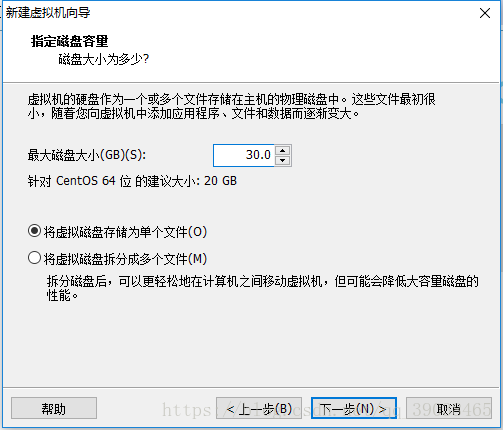
這裡簡單介紹下這三種連網方式的不同:
橋接模式:物理機和虛擬機處於併列狀態。在同一網段,物理機網路環境發生變化,虛擬機會受影響。
NAT模式:虛擬機和物理機之間相互獨立,不受影響
僅主機模式:虛擬機和物理機直接通訊
配置完成之後如下:
至此,linux系統所需要的所有配置都結束了,接著就可以開啟虛擬機了。
第一項:安裝操作系統
第二項:校驗鏡像的完整性
第三項:排查問題
選擇第一項 ,然後按回車進入安裝界面 ,然後在按回車 選完語言後 ,進入如下界面。
基本保持預設就可以,其中“軟體選擇”最小安裝,也可以根據需求安裝其他軟體。然後點擊“安裝位置”,如下所示:
分區的話選擇“我要配置分區”(自定義分區),下麵有一個加密我的數據選項,設定加密後開機和訪問數據時需要輸設定的加密密碼,比較麻煩,建議不要設置。
然後點擊完成 ,開始自定義設置分區。
然後在分區方案中選標準分區
點擊+號,第一項選擇 /boot 為啟動相關的目錄 200M足夠
第二項選擇 /swap 交換分區,相當於windows下的pagefile.sys,一般情況下兩倍於記憶體大小,
如果記憶體大於4G,就設置為8G即可,避免硬碟空間浪費
第三項選擇 / 根目錄,將剩餘空間全部分給根目錄
然後點擊完成,然後提示要格式化,點擊接受更改,然後開始安裝。
設置root密碼 :
安裝完後 點擊重啟。安裝成功後會彈出如下的界面:
四、學習l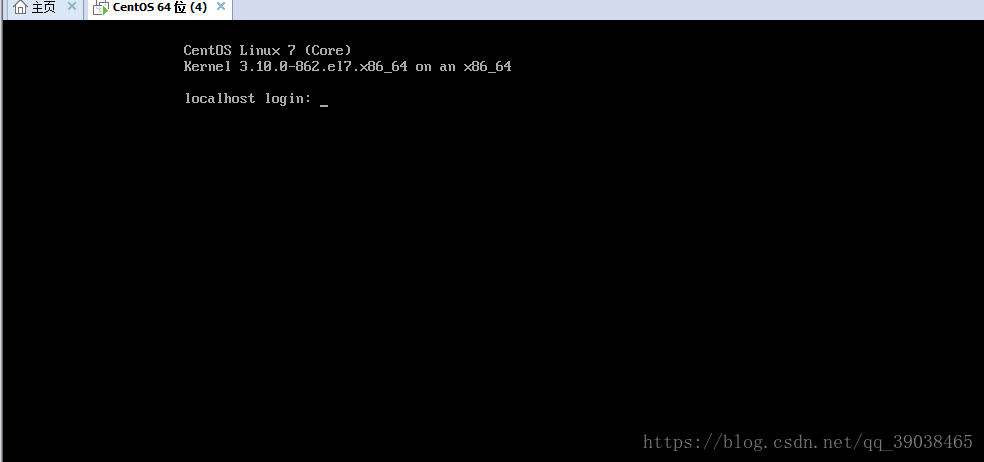
接下來我們就要開始真正進入到linux的學習了。
1、配置網路
很多人裝上linux系統之後不知道做什麼,看到這個文字界面一臉懵逼,跟我們平時接觸的windows圖形界面不太一樣啊!頭大!第一步我們需要連上網路。如果此時你登入的是一般用戶,需要通過su命令切換到root用戶,因為root的許可權比一般用戶大。
切換成功後,命令前端符號為 # 。
其次,輸入 ls /etc/sysconfig/network-scripts命令(註意ls與/etc之間有空格),找到ifcfg-ens33這個文件,可能你的有些不同,但應該都是ifcfg打頭的,並且都是剛生成不久。如圖:
然後,輸入vi /etc/sysconfig/network-scripts/ifcfg-ens33命令(註意vi與/etc之間有空格),輸入這個命令後,會打開ifcfg-ens33這個文件,如圖:
如果你的是顯示的“ONBOOT=no”,就不能上網。下麵先把它改為“yes”。
先使用方向鍵將游標移動到ONBOOT=no那一行,然後按下字母 “i”,此時屏幕下方會出現“INSERT”字樣,就可以進行修改操作,如下圖所示:
修改完成後按“Esc”退出編輯,按“:wq”保存編輯。然後執行service network restart命令,等待重啟network。開機後輸密碼進入操作系統,接著再次換root賬戶進入終端。 輸入“ping www.baidu.com”出現如下圖所示,即連上了網路,按ctrl +c 結束指令。
接下來我們安裝一個“ifconfig”命令,ifconfig命令被用於配置和顯示Linux內核中網路介面的網路參數。演示如下:
命令指令:yum install net-tools
執行上述指令後進行安裝,安裝完成後會出現Complete!,執行“ifconfig”演示如下:
六、圖形界面的安裝
我們上面進行安裝的時候選擇的是“最小安裝",所以進入的是linux的命令行界面,如果我們想要擁有windows的圖形化界面,就需要自己安裝。演示如下:
首先,檢查一下我們已經安裝的軟體和沒有安裝的軟體。
使用命令:yum grouplist
先執行命令:yum groupinstall KDE Plasma Workspaces
接著執行:yum groupinstall GNOME Desktop
最後執行:yum groupinstall “X Window System”
安裝需要點時間請耐心等待,安裝完成會出現Complete!接著執行“startx”命令就可以進入到圖形界面,第一次進入會比較慢不要心急,心急吃不了熱豆腐哦~
————————————————
版權聲明:本文為CSDN博主「Dont Call Me」的原創文章,遵循 CC 4.0 BY-SA 版權協議,轉載請附上原文出處鏈接及本聲明。
原文鏈接:https://blog.csdn.net/qq_39038465/article/details/81478847